Filer för Molnlagring
Vad är molnlagring?
Du kan ladda upp filer till webbappar som körs i "Molnet" och som inte är installerade på datorn, till exempel OneDrive.
Dina filer lagras på säkra webbservrar där de är skyddade från olyckor och virus. Om något händer med din dator eller telefon behöver du inte vara orolig över att förlora dina filer. Du kan öppna dina filer i molnet på vilken enhet som helst om den är ansluten till internet.
I din kurs kan du direkt ansluta till flera webbappar där du lagrar filer. Blackboard använder en Molnintegreringstjänst för enkel åtkomst till många webbappar på en och samma plats.
Rensa dina cookies och webbplatsdata när du har loggat ut om flera personer använder samma dator. Då kan inte andra användare komma åt dina filer i molnlagring.
Få tillgång till Molnlagring för första gången
När du öppnar molnlagring för första gången väljer du vilken webbapp som du vill ansluta till:
OneDrive
Box
OneDrive for Business
Notera
Om du har ett lärosätes OneDrive-konto ska du använda OneDrive for Business.
Fil-inkast
Google Drive™
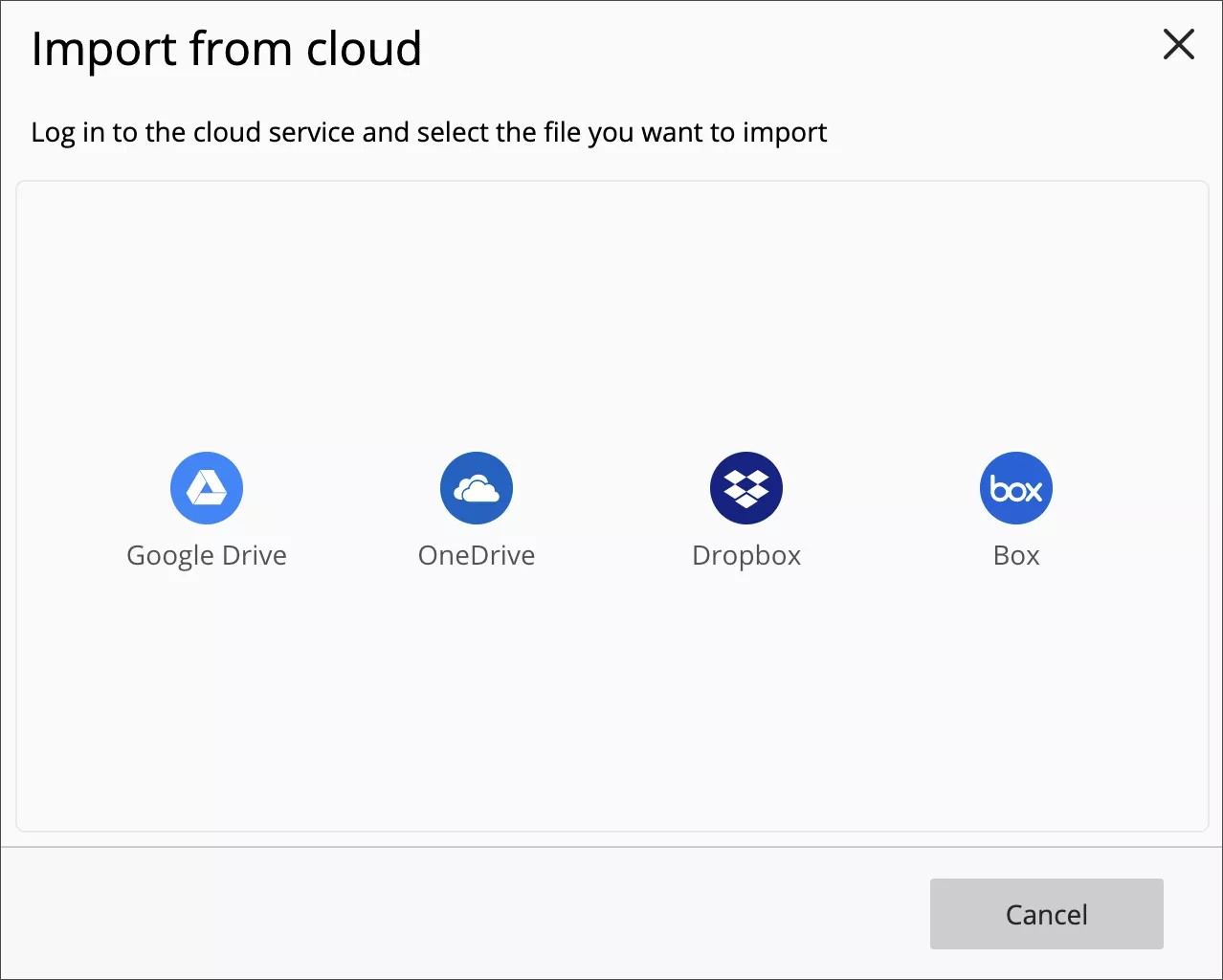
Viktigt
Du kan använda ditt lärosäteskonto eller personliga konto för att logga in på tjänsten och ladda upp filer. Det finns dock inte längre stöd för "lagrade konton" i Learn. Vi stöder fortfarande OneDrive for Business-konton och Google Workspace-konton (tidigare Google GSuite).
Logga sedan in och låt molnintegreringstjänsten ansluta till din webbapp.
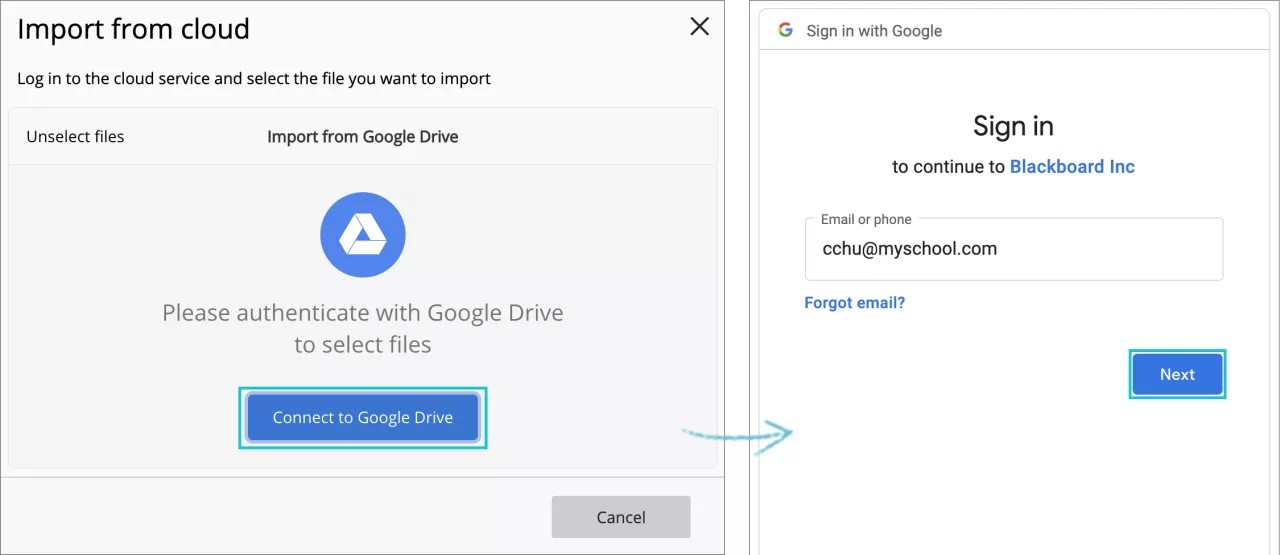
I popup-fönstret för molnlagringen kan du se dina filer för den valda webbappen. Du kan:
Avmarkera filer, Avbryt eller klicka på X-knappen upp till höger för att avbryta och gå tillbaka till listan över tillgängliga tjänster.
Välj en fil från de tillgängliga mapparna.
Logga ut.
När du väljer en fil från listan genom att markera kryssrutan framför den visas knappen Välj. Siffran på knappen motsvarar det antal filer som valts. Klicka på knappen för att bekräfta ditt val.
Filen du valde kommer att förhandsgranskas och du kan antingen välja Importera för att bekräfta ditt val och lägga till filen i ditt innehållsobjekt, eller knappen Avbryt för att gå tillbaka till mappfilen. Du kan avbryta ditt val genom att klicka på X-knappen uppe till höger i filen.
När du har importerat filen visas den som en del av det innehållsobjekt som du skapar eller redigerar och du kan fortsätta med din skapandeprocess.
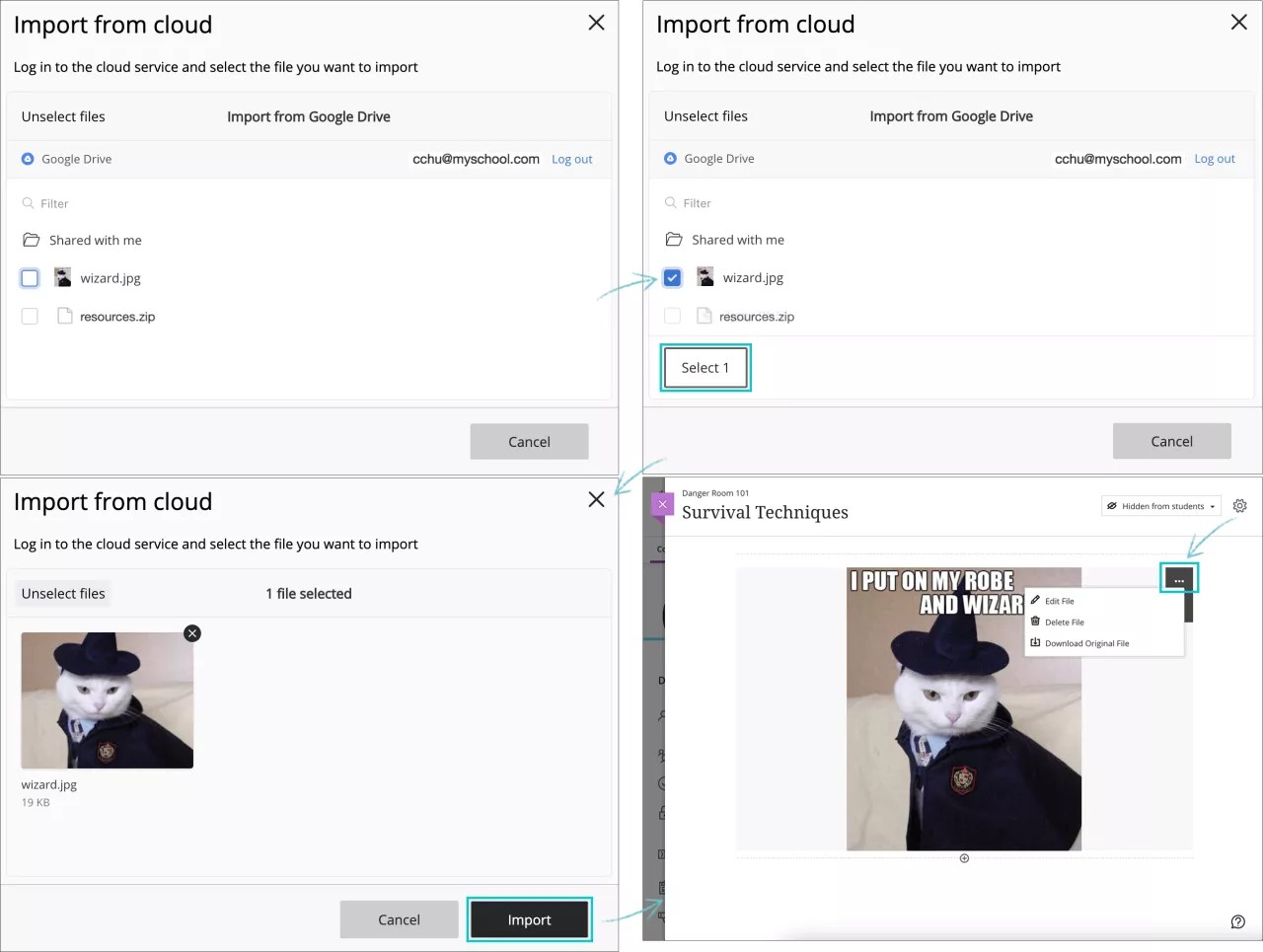
Kom åt molnlagring
Du kan komma åt ditt lärosätes molnlagring från din personliga profil, kurser och panelen Verktyg.
Kontakta din administratör om du inte kan komma åt molnlagring i din kurs. Molnlagring kanske inte är tillgängligt i din Blackboard-distribution.
Öppna molnlagring i din kurs
Du kan komma åt dina filer i molnlagring via följande kursytor:
Sidan Kursinnehåll
Sidor där du skapar innehåll för dokument, prov och uppgifter
Diskussioner, loggböcker, meddelanden och konversationer
Panelen Information och åtgärder om den är aktiverad och efter att ditt konto har anslutits
Deltagare kan komma åt molnlagring i sina uppgifter, prov, diskussioner, loggböcker, meddelanden och konversationer.
Öppna molnlagring i ett dokument
På en ny dokumentsida ska du välja Ladda upp från molnlagring.
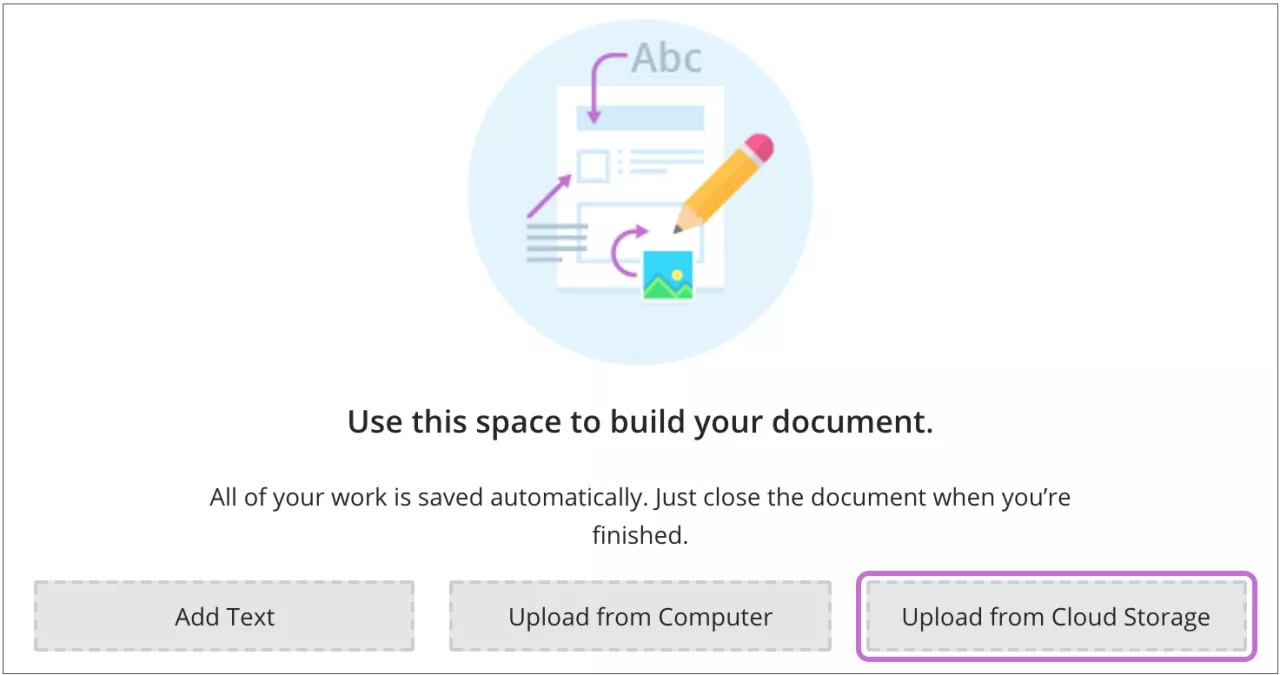
Om du har lagt till innehåll ska du välja plustecknet för att öppna menyn. Välj Molnlagring.
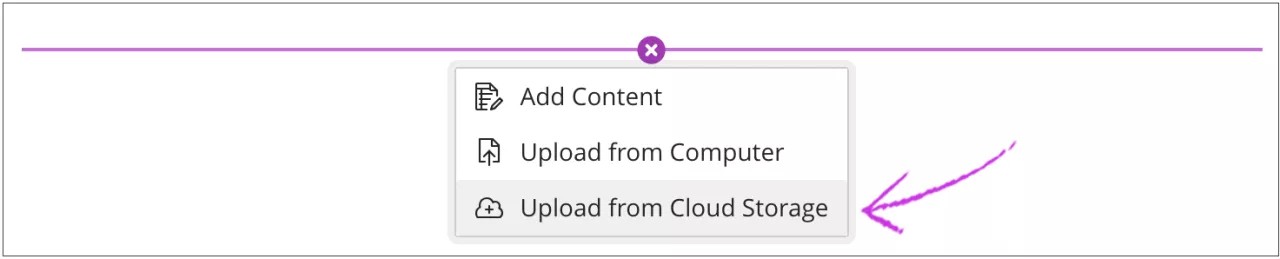
Du kan även öppna molnlagring från menyn Infoga innehåll i redigeraren.
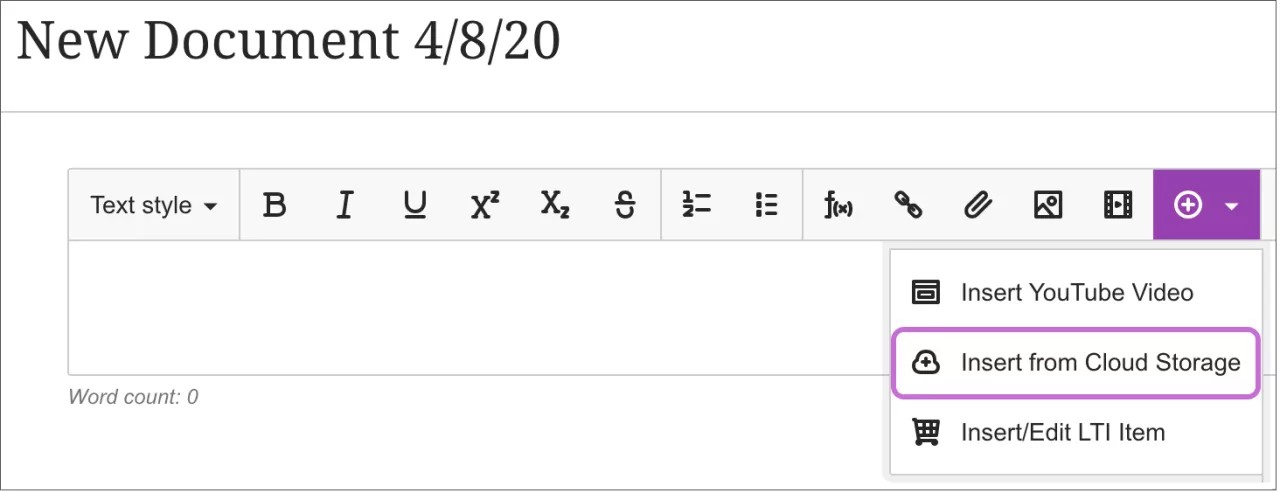
Lägga till filer från Molnlagring
När du lägger till filer från molnlagring skapar systemet kopior av filerna i din kurs. Filerna är inte länkade. Eventuella ändringar som du gör i en fil i din kurs påverkar inte filen i molnlagringen.
I avsnittet Bifoga filer väljer du Bläddra i molntjänst.
I popup-fönstret för molnlagring väljer du en webbapp i menyn och sedan en eller flera filer. Eller så väljer du en mapp för att visa innehållet och väljer sedan en fil. Du kan välja en zip-fil (ett komprimerat paket med filer). Zip-filer förblir komprimerade när du lägger till dem. Deltagarna klickar på zip-filen för att ladda ner den till sina datorer där de kan extrahera paketet för att komma åt innehållet.
Knappen Välj visar antalet markerade filer (t.ex. Välj 2) och används för att fortsätta med processen.
En förhandsgranskning av de valda filerna visas. Välj Importera för att lägga till filerna som bilagor till innehållsobjektet.
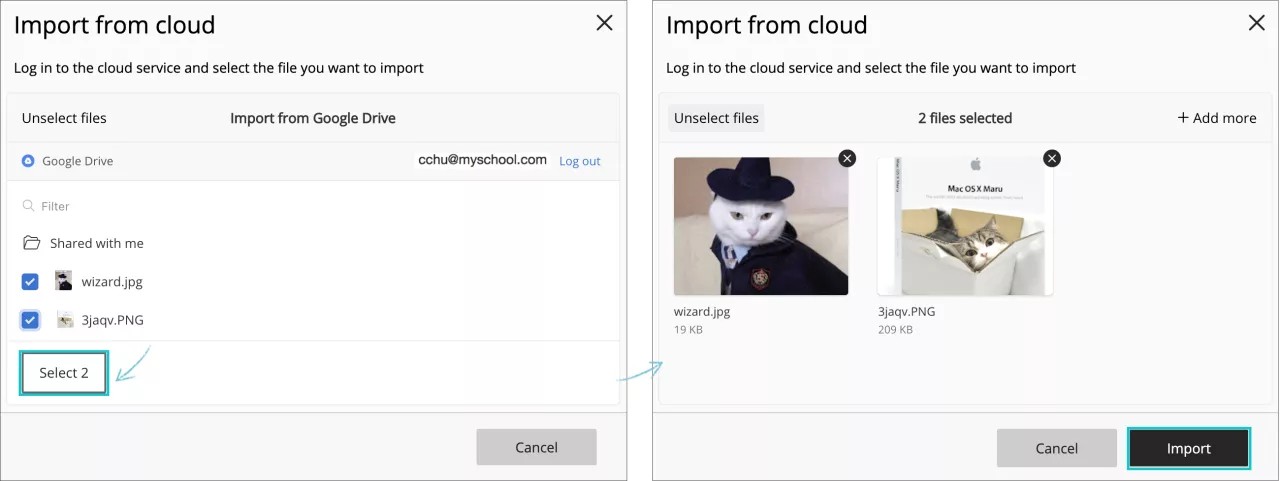
Du kan redigera inställningarna för filer som du har lagt till. Välj en fil i redigeraren och välj sedan ikonen Redigera bilaga i raden med redigeringsfunktioner. Du kan lägga till ett visningsnamn och alternativtext. En alternativtext beskriver bilden för personer som använder skärmläsare eller besöker webbsidor med bilderna avstängda.
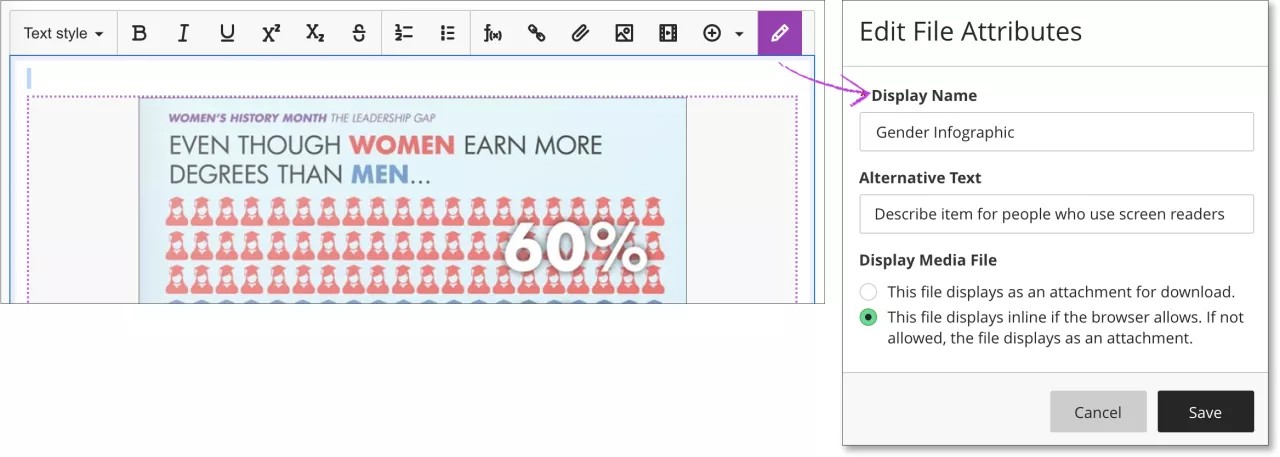
Du kan även välja om du vill infoga filen som en länk i redigeraren eller bädda in filen direkt, så att den visas tillsammans med annat innehåll som har lagts till.